PDF es uno de los formatos de archivo más populares en uso hoy en día. Con su creciente popularidad, también incrementa el tamaño de los archivos PDF. Esto se debe en parte al aumento de detalles en los archivos. Dado que el espacio de almacenamiento de la computadora es bastante limitado, es importante encontrar formas de reducir el tamaño de los archivos PDF en Mac. En este artículo, veremos cómo reducir el tamaño de un archivo PDF en Mac y los diferentes pasos que debes seguir.
¿Cómo Reducir el Tamaño de un Archivo PDF en Mac?
El proceso de reducir el tamaño de un archivo PDF en tu Mac implica unos sencillos pasos como se indica a continuación.
Paso 1. Instalar PDFelement

![]() Impulsado por IA
Impulsado por IA
Paso 2. Abrir un PDF en Mac
Navega hasta la parte inferior de la página de inicio hasta llegar a la ubicación etiquetada como "Abrir Archivo". Al hacer clic en ella, se abrirá una nueva página desde la que podrás acceder a la ubicación del archivo donde se encuentra tu documento PDF. Si ya habías abierto el archivo anteriormente, aparecerá en la primera página entre otros documentos abiertos recientemente.

Paso 3. Reducir el Tamaño de un Archivo PDF en Mac
Una vez abierto el archivo, haz clic en "Archivo" que se encuentra en la barra de menú. Se abrirá un menú desplegable. En este menú desplegable, haz clic en "Guardar como otro". Esta opción te dirigirá a otro menú en el que podrás elegir entre las tres etiquetas disponibles. Haz clic en "PDF Optimizado" para continuar con tus actividades de reducción del tamaño del archivo PDF.

Paso 4. Configuración para Reducir el Tamaño del PDF en Mac
Al hacer clic en "PDF Optimizado" se abrirá un nuevo menú que contiene un control deslizante que se puede mover para dictar el nivel de optimización que se llevará a cabo en el documento PDF. Mover el control deslizante hacia la derecha reduce el tamaño del archivo PDF, mientras que moverlo hacia la izquierda reduce el nivel de optimización. En este menú también se muestra el tamaño final del documento tras la optimización. Tras seleccionar el nivel de optimización que más te convenga, haz clic en "Guardar Como" para guardar el documento. PDFelement también te ofrece la posibilidad de compartir el nuevo archivo haciendo clic en el botón "Compartir", que te ofrecerá todas las opciones de compartición disponibles.
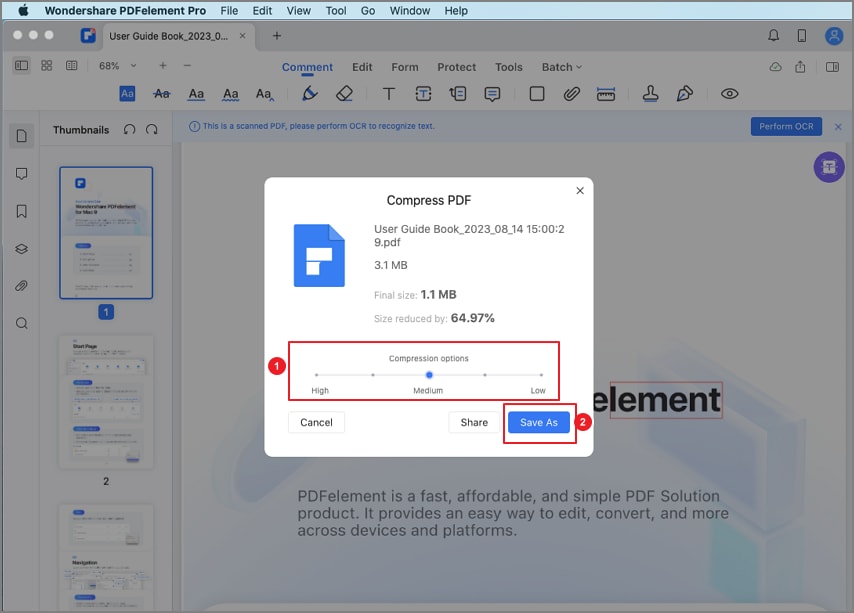
PDFelement es una herramienta versátil que ofrece a los usuarios la posibilidad de realizar una amplia variedad de funciones en archivos PDF. Con PDFelement, los usuarios pueden hacer lo siguiente:

![]() Impulsado por IA
Impulsado por IA
- Abrir y editar archivos PDF. Puede ayudarte a acceder a todos tus archivos PDF y realizar todos los cambios que necesites.
- Convertir documentos PDF a varios formatos de archivo, incluyendo Word y HTML. Después de editar los archivos PDF, los usuarios pueden guardarlos en el formato que deseen.
- Crear formularios. Permite a los usuarios crear formularios interactivos que pueden ser rellenados por otros usuarios. Además, puede reconocer automáticamente los campos de formulario de los documentos PDF.
- Desbloquear imágenes que se encuentran dentro de los archivos PDF mediante el reconocimiento óptico de caracteres. Mediante el Reconocimiento Óptico de Caracteres, esta herramienta también es capaz de desbloquear el texto que se encuentra dentro de las imágenes.
- También permite a los usuarios proteger los documentos añadiendo contraseñas y firmas digitales.
- Asimismo, ofrece a los usuarios la posibilidad de optimizar los documentos PDF para que ocupen el menor espacio posible.
- Comparte archivos PDF después de trabajar en ellos directamente utilizando medios como el correo electrónico y el almacenamiento en la nube.
Si buscas una aplicación lo suficientemente potente como para realizar cualquier función en tu archivo PDF, no hay nada mejor que PDFelement. Es la más rentable en comparación con otras aplicaciones que realizan las mismas funciones.
¿Cómo Reducir el Tamaño de un Archivo PDF en Mac?
Además de utilizar una potente solución de PDF para escritorio, como PDFelement, para reducir el tamaño de un archivo PDF en Mac, también es una sabia elección usar un Compresor de PDF en línea que gestione esta tarea rápidamente. Por lo tanto, el kit de herramientas de HiPDF en línea para PDF es el mejor para satisfacerte.
Una vez que encuentres el Compresor de PDF en Línea en el kit de herramientas de HiPDF en línea, podrás reducir el tamaño del PDF en mac en sólo tres pasos.

Paso 1: Carga tu PDF de destino en la herramienta HiPDF en línea haciendo clic en "Elegir Archivo", o arrastrando los archivos al área de operaciones.

Paso 2: Selecciona el nivel de compresión deseado y comienza a comprimir.
Paso 3: Haz clic en "Descargar" para guardar el archivo comprimido.

 100% Seguro | Sin anuncios |
100% Seguro | Sin anuncios |






